文章詳情頁
WPS Office APP PPT添加圖表的操作步驟
瀏覽:144日期:2023-01-18 09:10:37
??今天來介紹介紹WPS Office APP PPT添加圖表的操作步驟,想要掌握的可以看下文,相信對大家會有所幫助的。
??WPS Office APP PPT添加圖表的操作步驟
??首先我們需要打開手機WPS Office
??打開一個PPT
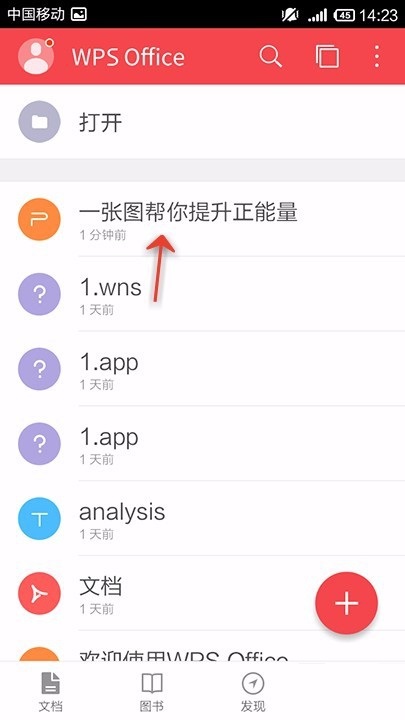
??點擊最下方的“工具”

??點擊“插入”

??點擊“圖表”
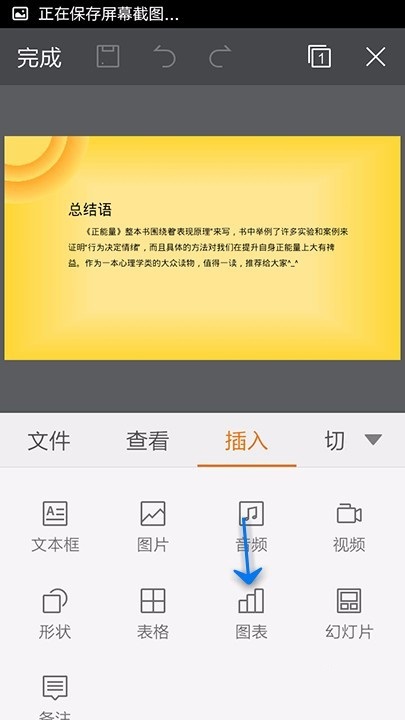
??選擇圖表的類型
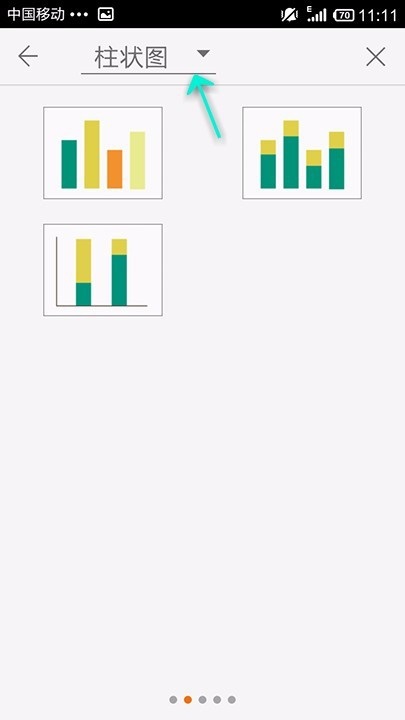
??找一個自己需要的點擊即可
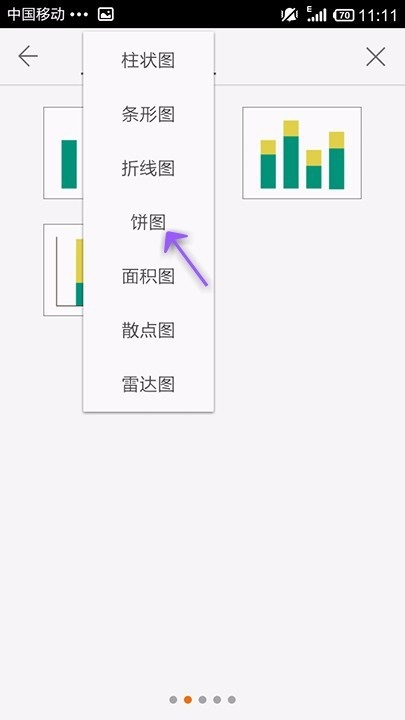
??滑動屏幕可以翻頁
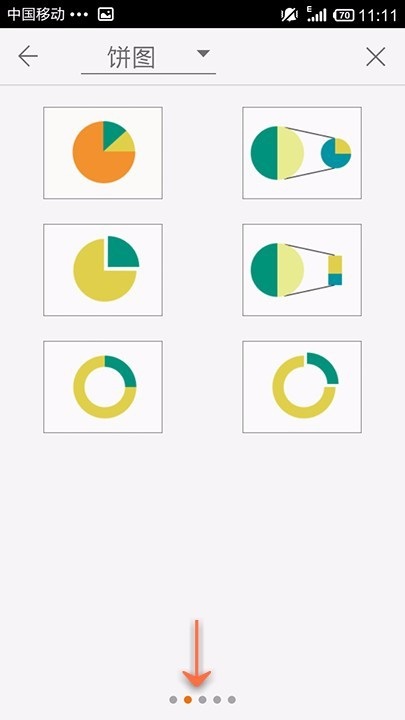
??選中一個需要的圖表
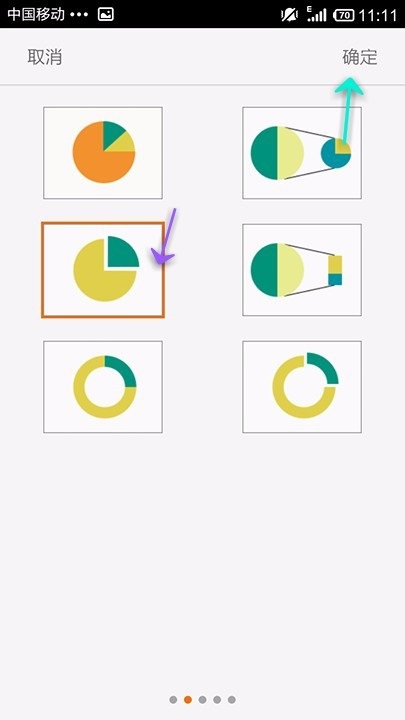
??點擊周圍的點,可以調整圖表的位置和大小
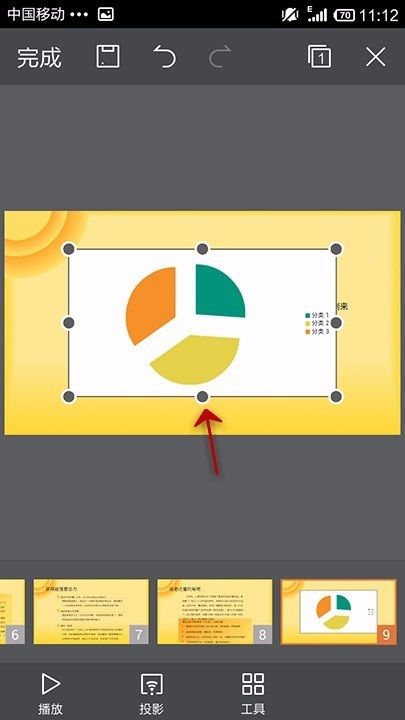
??調整好的效果
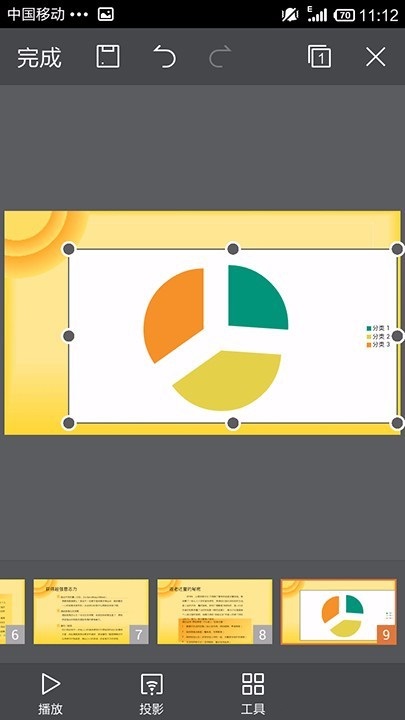
??上文就是WPS Office APP PPT添加圖表的操作步驟,你們掌握了嗎?
以上內容就是好吧啦網小編為大家帶來的WPS Office APP PPT添加圖表的操作步驟,希望會對大家有所幫助,更多相關攻略請關注好吧啦網瀏覽器中文網(www.好吧啦網.net)。
相關文章:
排行榜

 網公網安備
網公網安備